Allgemeines
Die Cloud Server Umgebung erlaubt es Ihnen, Ressourcen individuell auf Ihre Wünsche anzupassen. Die verfügbare Anzahl virtuelle Prozessoren und der Arbeitsspeicher sowie der verfügbare Speicherplatz können jederzeit angepasst werden. Auch weitere IP-Adressen können hinzugefügt werden.
Für die Anpassung der virtuellen Prozessoren sowie dem Arbeitsspeicher ist ein Neustart des Systems nötig. Dieser wird von uns nach der Bestellung direkt durchgeführt. Informieren Sie uns bitte, falls dies terminiert geschehen soll.
Senden Sie uns hierzu einfach eine Anfrage über das Formular "Optionen bestellen" oder per Support Formular.
Für Cloud Server Root Systeme beachten Sie bitte die unten stehenden Informationen.
Cloud Server Root: Starten und Stoppen des Systems
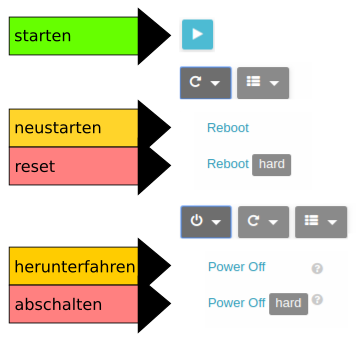
Cloud Server Root: Anpassung des Speicherplatzes
Cloud Server Systeme werden grundsätzlich mit einer Systemfestplatte und einer Datenfestplatte ausgeliefert. Die Systemfestplatte ist immer 10 GB gross und kann nicht erweitert werden. Die Datenfestplatte hat die in der Bestellung angegebene Grösse und wird bei Lieferung als /var gemountet.
Wenn Sie mehr Speicherplatz benötigen, können wir die bestehende Datenfestplatte in 50GB-Schritten erweitern.
Anschliessend können Sie das darauf befindliche Dateisystem mit den Werkzeugen des Betriebssystems vergrössern (resize2fs, xfs_growfs, etc.)
Cloud Server Root: qemu-guest-agent und discard.
Bitte beachten Sie bei Anpassungen des Systems, dass der qemu-guest-agent sowie die Option "discard" beim mounten von Festplatten/Volumes essentiell für die Berechnung des verwendeten Speicherplatzes, die Erstellung von konsistenten Datensicherungen, sowie die Datenablage auf dem Storage Cluster ist. Neu eingebundene Festplatten/Volumes sollte immer mit der Option "discard" gemountet werden. Das Tool qemu-guest-agent muss jederzeit in Betrieb sein, da es für den Freeze der Dateisysteme während der Snapshoterstellung für die Datensicherung zuständig ist.
Cloud Server Root: Hinzufügen weiterer IP-Adressen
Nachdem Sie eine zusätzliche IP-Adresse bei uns bestellt haben, wird diese Ihrem System hinzugefügt und ein neues Netzwerkinterface (z.B. eth1) erscheint in Ihrer virtuellen Maschine.
Die IP-Adresse muss nun manuell im System auf der entsprechenden Netzwerkschnittstelle konfiguriert werden.
Um sicher zu gehen, dass Sie die Konfiguration auf dem korrekten Netzwerkinterface durchführen, empfehlen wir Ihnen mit der jeweiligen MAC-Adresse zu arbeiten. Sie können in der Verwaltungsoberfläche die MAC-Adressen der zugehörigen IP-Adressen einsehen.
Klicken Sie hierzu unter "Virtual Resources -> Virtual Machines" auf ihre virtuelle Maschine und öffnen Sie den Reiter "Network".
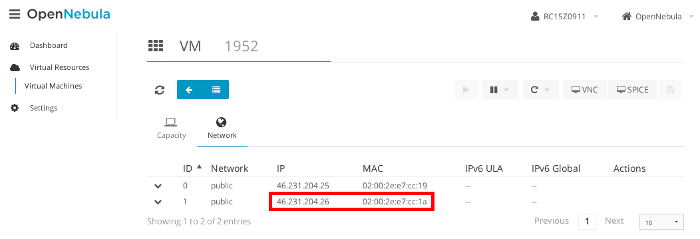
Artikel aktualisiert am 07.11.2020
